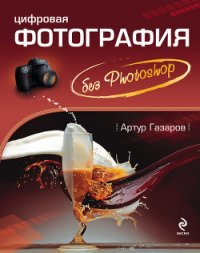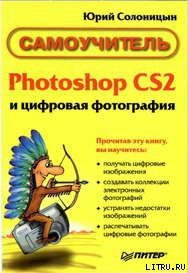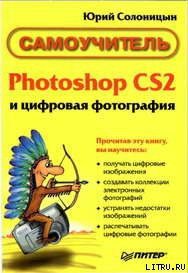Цифровая фотография от А до Я - Газаров Артур Юрьевич "sidjo" (лучшие книги читать онлайн бесплатно .TXT) 📗
Перед тем как снять кадр, посмотрите, что «растет» из головы человека, который стоит перед объективом фотокамеры. В момент съемки вы можете не обратить внимания на посторонние объекты или просто не заметить их, увлекшись общением, съемкой, настройками камеры. Просматривая снимки на мониторе или рассматривая отпечатки, вы обнаружите, что прямо из головы объекта могут «расти» столбы, деревья, трубы и т. п. Все это смотрится очень некрасиво. Несомненно, при наличии опыта работы, затратив некоторое время и усилия, вы уберете недостатки с помощью Adobe Photoshop. Но не лучше ли сразу снять без ошибок? Тем более что следы правки все равно в какой-то степени останутся заметными, да и множество кадров исправить не так просто (рис. 13.9).

Рис. 13.9. Снимок был бы лучше без линии, которая «пересекает» голову
Для решения этой проблемы достаточно лишь отойти в сторону или наклонить камеру. Приучите себя проверять перед съемкой, все ли в порядке. Впоследствии вы научитесь не только избегать грубых ошибок, но будете замечать детали, которые помогут сделать кадр лучше и оригинальнее.
«Срезанные» части тела
Уделяйте больше внимания правильной компоновке кадра. Старайтесь, чтобы какие-либо части тела не оказались неправильно обрезанными. Это делает снимок не только неграмотным, но и неприятным при рассматривании (рис. 13.10). Если вы сняли портрет по пояс и срезали кисти рук, это вряд ли понравится тому, кого вы фотографировали. Отойдите чуть дальше или переведите объектив в широкоугольное положение, то есть уменьшите фокусное расстояние. Можете попросить модель подержать в руках цветы, какой-либо предмет, который сделает портрет еще интереснее.

Рис. 13.10. Не «срезайте» части тела, часто это смотрится некрасиво
Иногда на снимке над головой человека оказывается слишком много пустого пространства, из-за чего руки не входят в кадр. Такое происходит, если вы снимаете стоя, а модель сидит в кресле. В таком случае наклоните камеру вниз. Возможно, стоит присесть, чтобы камера располагалась на уровне глаз модели.
Горизонт должен быть ровным
Снимая пейзажи (или портреты на фоне пейзажа), старайтесь обращать внимание на горизонт. Уделяя все внимание модели или другому объекту съемки, вы можете забыть о ровном положении камеры, и горизонт «упадет» (рис. 13.11). Для полного контроля над горизонтом включите на ЖК-дисплее отображение композиционной сетки, если это предусмотрено в модели камеры, что поможет избежать кривых горизонтов и строить кадр в соответствии с правилом золотого сечения.

Рис. 13.11. Наклонный горизонт не улучшает фотографию
Если же такой возможности нет, ориентируйтесь по фокусировочным точкам, которые видны в видоискателе или на экране.
Не забывайте все время двигаться
Часто на снимках, снятых крупным планом, появляются чьи-то затылки, спины или руки. Как правило, они не в фокусе, потому что камера сфокусирована на главный объект. Либо камера фокусируется на случайно влезшей в кадр голове или руке, а основной объект получается нерезким. Чтобы такого не случалось, не ленитесь перемещаться и выбирайте наиболее удачные точки съемки. Сидя на одном и том же месте, вы не сделаете хороших снимков. Ведь фотограф – человек увлеченный и постоянно ищущий. Чем больше вы будете двигаться, искать необычные ракурсы, тем более необычную и интересную фотографию вы сделаете.
Не торопитесь
Не зря старые пословицы гласят: «Тише едешь – дальше будешь», «Поспешишь – людей насмешишь». Вы можете, конечно, быстро «схватить» кадр, но не всегда это бывает оправданно. Во-первых, если вы не сразу снимете кадр, а посмотрите на сцену внимательно, то обнаружите, что приглянувшийся вам объект можно снять лучше, и найдете новый ракурс, новую идею. Во-вторых, перед тем как сделать снимок, убедитесь, что ничто не испортит кадр. Возможно, стоит лишь немного подождать, и все лишнее самоликвидируется. Например, если в вашу сторону мчится автомобиль, очень велика вероятность, что он окажется в кадре – полностью или частично. Будьте внимательны, научитесь смотреть по сторонам и замечать все вокруг, а не только объект съемки (рис. 13.12, 13.13).

Рис. 13.12. Можно было бы подождать, чтобы группа туристов покинула кадр, или сфотографировать на обратном пути

Исправляем ошибки на компьютере
Кадрирование
Внимательно посмотрите на фотографию, представьте, что это не ваша работа, а снимок другого человека. Определите, без чего фото будет как минимум не хуже при сохранении сюжета, и смело кадрируйте – обрезайте и удаляйте все лишнее: сверху или снизу, слева или справа – это вы можете определить только по сюжету, чтобы не нарушать композицию. Пустое пространство и все лишнее сильно ухудшает фотографию. Как скульптору вам нужно отсечь все ненужное, оставив то, на что сразу должен упасть взгляд зрителя (рис. 13.14).

Рис. 13.14. Кадрируя снимок, удаляем лишнее
В программе Adobe Photoshop выделите нужный фрагмент и выполните команды Image > Crop (Изображение > Кадрировать).
Экспозиция
Во время фотосъемки по разным причинам кадр может оказаться неправильно экспонированным – «недодержанным» или «передержанным». Воспользуйтесь специальной функцией в графическом редакторе и увеличьте или уменьшите экспозицию, внеся поправку. При этом проверьте, чтобы сохранились детали. Если фотография сильно недоэкспонирована или наоборот, получить приемлемый результат вряд ли получится. В этом случае вы можете применить к фото различные фильтры или плагины и, «поколдовав» над снимком, получите стилизованное фото.
В программе Adobe Photoshop для введения коррекции экспозиции выполните команды Image > Adjustment > Exposure (Изображение > Коррекция > Экспозиция) (рис. 13.15). Если же вам нужно осветлить тени, выберите Image > Adjustment > Shadow/Highlight (Изображение > Коррекция > Света/Тени).

Рис. 13.15. Корректируем экспозицию
Исправляем неправильную цветопередачу
Цветопередача может быть неправильной – автобаланс не справился с освещением, или вы забыли переключиться на нужный режим. В таком случае это можно подправить на компьютере (рис. 13.16).

Для начала выполните в программе Adobe Photoshop команды Image > Adjustment > Auto Color (Изображение > Коррекция > Автоматическая цветовая коррекция). Для дополнительной коррекции выберите Image > Adjustment > Color Balance (Изображение > Коррекция > Цветовой баланс).
Резкость
Снимок может оказаться недостаточно или, наоборот, излишне резким – например, портрет. Резкость можно усилить или ослабить (рис. 13.17). Для этого в программе Adobe Photoshop достаточно выполнить команду Filter > Pixelate (Фильтр > Резкость). Для уменьшения резкости выберите Filter > Noise (Фильтр > Размытие).

Рис. 13.17. Добавляем резкость
Наклонный горизонт